Windows 10에서 시스템 시간을 변경하는 방법
- 王林앞으로
- 2023-07-15 20:17:091469검색
현재 날짜와 시간은 Windows 10 컴퓨터의 오른쪽 하단에 표시되지만 일부 사용자는 시스템 시간이 정확하지 않다고 생각하는데 어떻게 수정해야 할까요? 먼저 오른쪽 하단의 시간을 클릭하면 날짜 및 시간 설정 창이 나타납니다. 먼저 "활성 설정 시간" 스위치를 꺼야 날짜 및 시간을 변경할 수 있는 옵션이 나타납니다. . 아래 변경사항을 클릭하시면 날짜와 시간을 변경할 수 있습니다.
Windows 10 시스템 시간 변경 튜토리얼:
1. 오른쪽 하단에 있는 시간을 마우스 왼쪽 버튼으로 클릭하고 날짜 및 시간 설정을 클릭합니다.

2. 시간 자동 설정 옵션이 열려 있습니다. 서버 시간은 자동으로 시간대와 일치하지만 날짜와 시간은 변경할 수 없습니다.
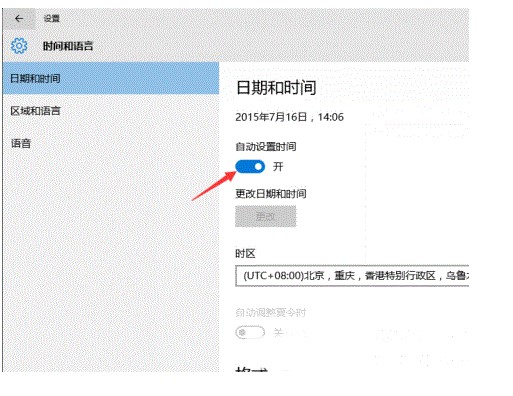
3. 자동 시간 설정을 끄고 변경을 클릭하세요.
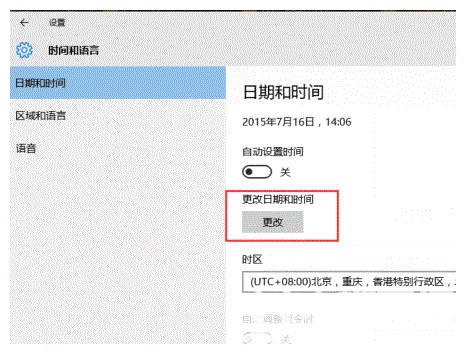
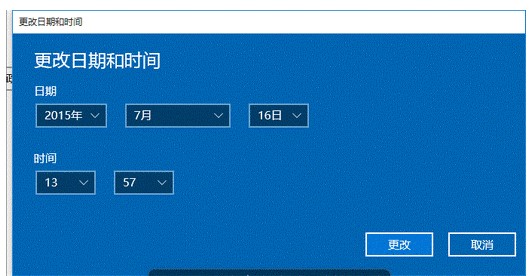
위 내용은 Windows 10에서 시스템 시간을 변경하는 방법의 상세 내용입니다. 자세한 내용은 PHP 중국어 웹사이트의 기타 관련 기사를 참조하세요!
성명:
이 기사는 windows7en.com에서 복제됩니다. 침해가 있는 경우 admin@php.cn으로 문의하시기 바랍니다. 삭제

